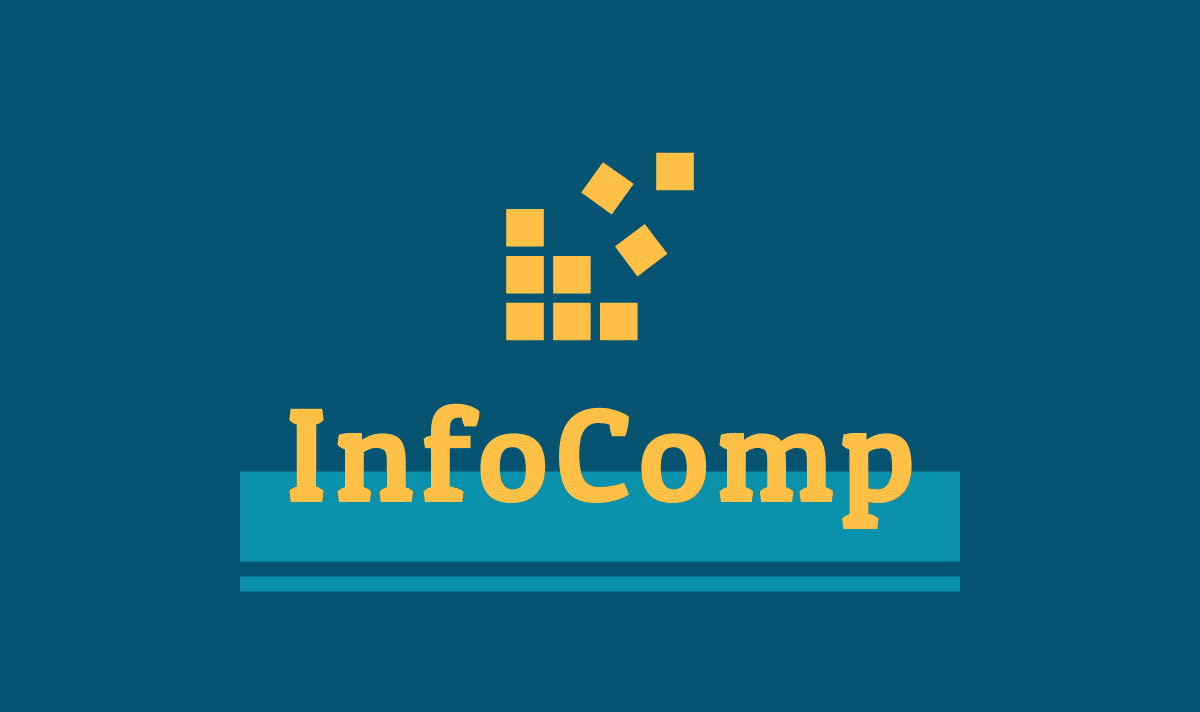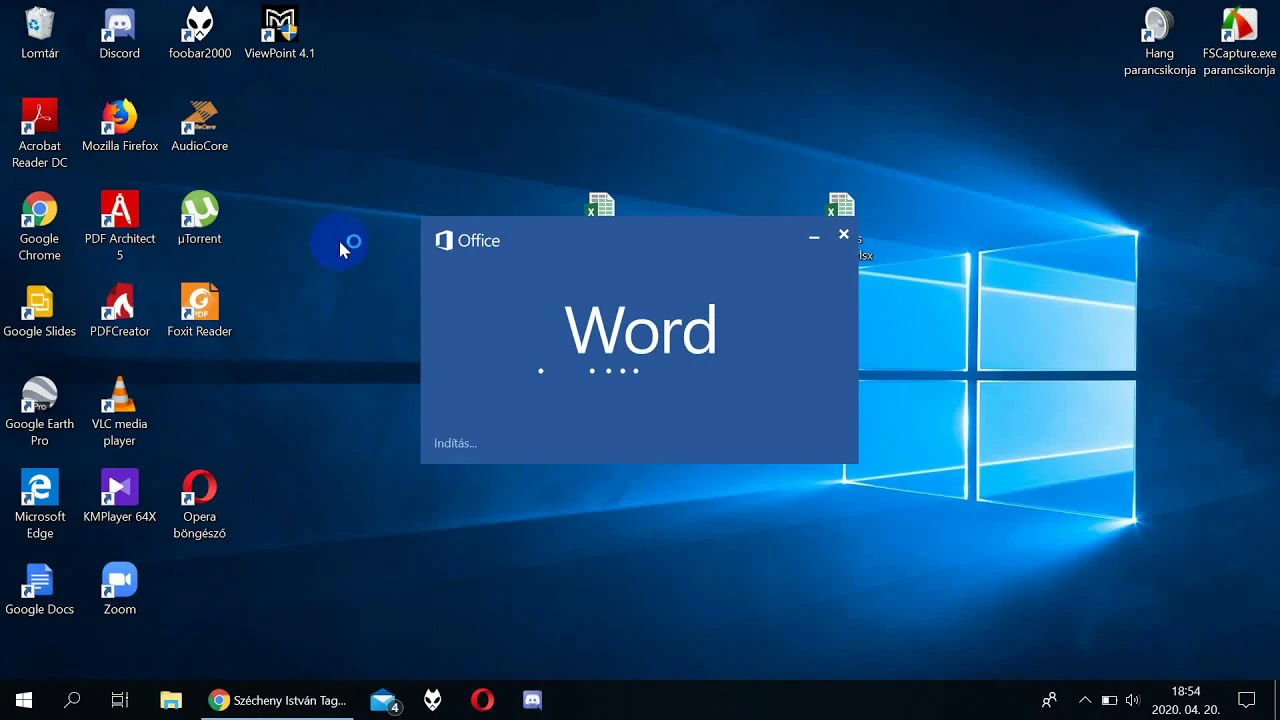Word szövegszerkesztő – Alapvető útmutató kezdőknek
Ismerd meg a Microsoft Word alapjait!
Word szövegszerkesztő – Alapvető útmutató kezdőknek. A Microsoft Word az egyik legnépszerűbb szövegszerkesztő program, amely segít dokumentumok létrehozásában, szerkesztésében és formázásában. Ha most kezded el használni, ez az útmutató segít az első lépések megtételében.
1. Hogyan indítsuk el a Word programot?
A Microsoft Word megnyitásához kattints a Start menü gombra, majd keresd meg a Microsoft Word alkalmazást. Nyiss meg egy új dokumentumot, és már kezdheted is a munkát.
2. Szöveg beírása és szerkesztése
Kezdd el beírni a kívánt szöveget a dokumentumba. Ha elgépelés történik, használd a Backspace gombot a törléshez, vagy a Ctrl + Z kombinációt a visszavonáshoz.
Alapvető szerkesztési lehetőségek:
- Szöveg kijelölése: Húzd az egeret a szöveg fölött, vagy tartsd lenyomva a Shift gombot és használd a nyilakat.
- Másolás és beillesztés: Ctrl + C (másolás), Ctrl + V (beillesztés)
- Szöveg formázása: Betűméret, szín, félkövér és dőlt betű alkalmazása
3. Dokumentum mentése és megnyitása
Ha befejezted a munkát, kattints a Fájl menüre, majd válaszd a Mentés másként lehetőséget. Adj nevet a dokumentumnak, és válaszd ki a mentési helyet (pl. a számítógép vagy OneDrive).
Korábban mentett dokumentum megnyitásához keresd meg a fájlt az Intézőben, vagy válaszd ki a Word programon belül a Megnyitás lehetőséget.
4. Szöveg formázása és dokumentum elrendezése
A Kezdőlap fül alatt találod a szöveg formázási lehetőségeit:
- Betűtípus és méret: Válassz különböző betűstílusokat és méreteket.
- Félkövér, dőlt, aláhúzott: Használj kiemelési lehetőségeket.
- Bekezdés beállításai: Középre igazítás, sorköz beállítása, felsorolás és számozás alkalmazása.
További részletek itt:
5. Nyomtatás és megosztás
Ha készen állsz a dokumentum megosztására vagy nyomtatására, válaszd a Fájl menüben a Nyomtatás lehetőséget. Itt beállíthatod a nyomtatási minőséget, oldalméretet és példányszámot.
A dokumentumot e-mailben vagy felhőalapú tárhelyen is megoszthatod. Ehhez válaszd a Megosztás opciót, és küldd el a fájlt közvetlenül.
Kezdd el most!
A Microsoft Word használata egyszerű és praktikus. Gyakorolj bátran, és próbálj ki különböző formázási lehetőségeket!
További tanfolyami anyagok: